cara setting akses point
1. siapkan alatnya saya menggunakan akses point merek tplink
2. tancapkan kabel lan dari tp link ke komputer
3. kemudian hidupkan tplink
4. lalu setting ip yang ada dikomputer
NB : setting ip tersebut terserah kalian
5. lalu buka browser dan tuliskan 192.168.0.254 ip itu dari tplink
6. setelah kalian ketik ip diatas lalu akan muncul username dan password
isi username : admin
password : admin
7. lalu akan muncul gambar seperti ini kalian tinggal klik next
8. karena kita akan membuat akses point maka kita pilih akses point dan klik next
9. saya akan menamai wifi saya kelompok 4 dan saya kasih pasword
10. di DHCP Server pilih enable
isi ip address terserah karena ini untuk ip di tplinknya, karena disini saya merubah username dan pasword kalian tinggal ubah saja sesuka kalian yang atas username dan pasword yang lama dan yang bawah yang baru
11. setelah di next akan muncul rincian seperti dibawah apakah sudah benar yang kalian inginkan
klik reboot lalu akan muncul perintah ok dan pilih ok
12. tunggu hingga selesai
13. lalu setelah berhasil akan muncul nama wifi yang kita buat
14. sampai disini tapi kita msih belum bisa untuk konek internet selanjutnya buka browser lagi dan ketikkan ip yang ada di tplink tadi yaitu 10.10.23.30 lalu login dengan username dan pasword yang baru yang sudah kita rubah tadi
15. kita menuju ke network dan pilih LAN
isi gateway 10.10.23.1 yaitu gatway dari sumber internet
16. pilih save dan reboot
17. lalu kita masuk ke DHCP pilih DHCP Settings DHCP server kita pilih enable
start ip address dan end ip address tujuan dari dua itu adalah untuk menentukan berapa orang yang dapat tersambung dengan wifi saya isikan 31-39 berarti hanya dapat tersambung 9 orang saja
dan default gateway kita isi 10.10.23.1 itu untuk sumber internet tergantung dari ip sumber internet kalian berapa isi primary dns 192.168.12.1 dan secondary dns 8.8.8.8 pilih save dan reboot lagi
18. setelah itu kita lepas kabel lan yang tersambung ke komputer dan ganti kabel lan yang terhubung ke interter menuju ke tplink tadi, setelah itu kita konekkan komputer kita dengan wifi tersebut
19. mari kita coba untuk internettan
nah sudah bisakan sekarang kita bisa internetan sepuasnya
sumber : s.id/EnW
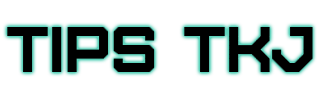













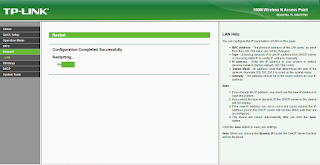







0 komentar: